在学术写作中,格式的规范性至关重要,其中参考文献的排版更是不可忽视的一环。对于使用苹果电脑(macOS)进行文档编写的用户来说,实现参考文献两端对齐是...
2025-07-05 15 苹果电脑
苹果电脑以其优雅的设计和高效的性能深受用户喜爱,其中MacBook系列的便携性和强大的扩展功能是许多专业人士的首选。但有时候用户可能不清楚如何开启和使用这些扩展功能。本文将详细指导您如何在苹果电脑上开启扩展功能,无论您是新用户还是希望进一步挖掘Mac潜力的老手,这篇文章都将为您提供实用的帮助。
扩展功能是指在不影响系统稳定性的前提下,给苹果电脑增加额外的功能或性能。通常包括硬件扩展,例如外接显示器、存储设备、打印机等,以及软件扩展,如安装额外的应用程序和工具。开启这些扩展功能可以让您的苹果电脑更加多才多艺,满足更多样化的工作和生活需求。

在开始之前,我们需要确保几个关键点:
1.确认您的苹果电脑硬件满足所要开启扩展功能的最低要求。
2.更新您的操作系统到最新版本,以确保兼容性和稳定性。
3.保持电脑电量充足或者连接电源,以防操作过程中电脑自动休眠或关机。

步骤一:连接外接显示器
为了扩展您的工作空间,您可以连接外接显示器到您的MacBook上。
1.将外接显示器通过HDMI、Thunderbolt、VGA等接口连接到Mac。
2.打开“系统偏好设置”>“显示器”,然后选择“显示”标签。
3.在右侧选择“镜像”或“扩展”显示,根据需要配置您的屏幕。
步骤二:连接外部存储设备
扩展存储空间是提高工作效率的常见方式。
1.使用USB、Thunderbolt或其他兼容的接口连接您的外部存储设备。
2.Mac通常会自动检测到新的存储设备,并在“Finder”中显示。
3.如果需要格式化或者调整配置,可以在“磁盘工具”中进行。
步骤三:连接打印机和其他外设
连接打印机、扫描仪等外设能够提高生产力。
1.通过USB或者Wi-Fi连接您的打印机。
2.打开“系统偏好设置”>“打印机和扫描仪”。
3.点击“+”按钮添加新的打印机,并根据提示完成安装。
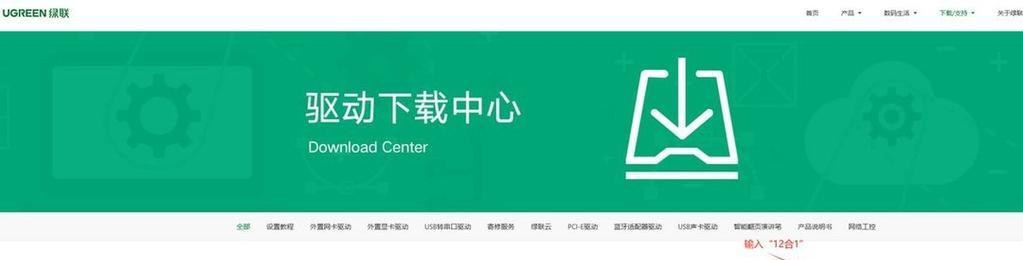
步骤一:安装应用程序
苹果电脑上的AppStore和其他第三方平台提供了丰富的应用程序。
1.打开“AppStore”,搜索您需要的应用程序。
2.点击“获取”或“购买”,然后输入您的AppleID进行安装。
3.安装完成后,打开应用,并根据需要进行配置。
步骤二:使用系统工具
MacOS提供了许多内置工具来扩展功能。
1.打开“系统偏好设置”,这里可以找到诸如“节能器”、“安全性与隐私”等工具。
2.根据需要开启或调整相关设置。
问题:外接显示器无法正常显示。
解决方案:确保显示器电源开启,并检查连接线是否松动。尝试更新驱动程序或重启电脑。
问题:外部存储设备无法读取。
解决方案:检查设备是否有足够的电源供给,或者尝试格式化为Mac兼容的文件系统。
问题:安装的应用程序无法打开。
解决方案:重启电脑,确保应用程序是最新版本,或者在“系统偏好设置”>“安全性与隐私”中允许该应用运行。
通过以上步骤,您可以轻松开启并利用苹果电脑的扩展功能,提升工作效率和使用体验。苹果电脑强大的扩展能力,正是其众多魅力之一。无论您是追求高效办公还是享受生活乐趣,学会使用这些功能,您的Mac电脑都能成为您得力的助手。在探索和使用这些功能的过程中,如果遇到任何问题,不妨利用网络资源和官方支持寻求帮助。祝您使用愉快!
标签: 苹果电脑
版权声明:本文内容由互联网用户自发贡献,该文观点仅代表作者本人。本站仅提供信息存储空间服务,不拥有所有权,不承担相关法律责任。如发现本站有涉嫌抄袭侵权/违法违规的内容, 请发送邮件至 3561739510@qq.com 举报,一经查实,本站将立刻删除。
相关文章
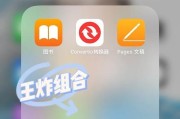
在学术写作中,格式的规范性至关重要,其中参考文献的排版更是不可忽视的一环。对于使用苹果电脑(macOS)进行文档编写的用户来说,实现参考文献两端对齐是...
2025-07-05 15 苹果电脑
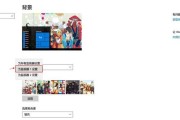
随着技术的进步,双屏或多屏工作环境已经成为提升工作效率的重要方式。特别是对于苹果电脑用户来说,如何正确地设置双屏显示,是一个既实用又普遍关心的问题。本...
2025-07-02 18 苹果电脑
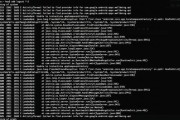
随着科技的飞速发展,越来越多的开发者和用户开始接触并使用ADB(AndroidDebugBridge)这一强大的工具。对于苹果电脑用户来说,ADB同样...
2025-06-27 19 苹果电脑

在当今数字化时代,图像编辑是每个内容创作者不可或缺的技能之一。对于使用苹果电脑的用户来说,图像底色的更换尤其重要,因为它可以改变图片的整体风格,增强视...
2025-06-13 20 苹果电脑
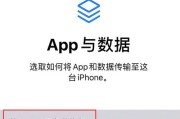
随着科技的发展,越来越多的用户选择使用苹果电脑,以其高效率和优雅设计著称。然而,在使用过程中可能会遇到数据传输功能故障,导致无法正常进行数据传输。面对...
2025-06-03 27 苹果电脑

随着环保意识的普及,许多科技公司都在积极推广可持续的产品和包装。苹果公司就是其中的佼佼者,其产品不仅注重设计和功能,更在环保上做出了诸多努力。苹果电脑...
2025-05-30 31 苹果电脑